„YouTube“ buvo paminėtas kaip populiariausias vaizdo įrašassrautinė svetainė internete. Tiesą sakant, tai tik žvilgsnis į tai, ką „Web 3.0“ gali pasiūlyti interneto vartotojams. Po to, kai jis buvo pripažintas visame pasaulyje, laikas nukeliavo į tašką, kuriame „YouTube“ galima ne tik transliuoti ant jūsų darbalaukio, bet ir išmaniuosiuose telefonuose, planšetiniuose kompiuteriuose, televizoriuose, nešiojamuosiuose kompiuteriuose, „Netbook“ ir „Ultrabooks“. Nors vaizdo įrašai srautiniu būdu perduodami ir žiūrimi tiesiogiai iš jūsų „Google“ API žiniatinklio naršyklės, ar ne būtų buvę geriau, jei galėtumėte tuos vaizdo įrašus žiūrėti naudodami savo mėgstamą daugialypės terpės grotuvą? Tokiu būdu ne tik galėtumėte pritaikyti atkūrimą, bet ir kadangi srautiniai blykstės srautai sunaudoja daugiau akumuliatoriaus, įprastas vaizdo grotuvas galėtų sutaupyti sulčių naudodamas kodekus ir aparatūros spartinimą. Jei kažko panašaus ieškojote, apsvarstykite, ar jūsų noras patenkintas SVPtube atneša šią koncepciją į realybę. Tai leidžia jums patraukti ir transliuoti „YouTube“ vaizdo įrašus tiesiai įprastame daugialypės terpės grotuve. Gerai yra tai, kad dauguma pagrindinių medijos leistuvių yra palaikomi, įskaitant „KMPlayer“, „VLC“ ir „Media Player Classic“, tik keletą paminėkite. Tai tiesiog padaroma tyliai sėdint ant sistemos dėklo ir automatiškai suaktyvinamas medijos leistuvas, jei nukopijuotumėte „YouTube“ vaizdo įrašo URL į mainų sritį. Ar tai gerai sekasi naudojant „Google“ integruotą „Flash“ grotuvą? Išsiaiškinkime.
Pačią programą sudaro ne pagrindinė sąsaja, išskyrus dešinįjį pelės klavišą spustelėjusį kontekstinį meniu iš pranešimų dėklo piktogramos ir mažą konsolės langelį, kuris pasirodo, jei Automatinis paleidimas yra neįgalus. Iš kontekstinio meniu, išskyrus Automatinis paleidimas, galite įjungti Įkelkite „Startup“ metu, pasirinkite vaizdo įrašo skiriamąją gebą iš Pageidautina skiriamoji geba (224p, 360p, 480p, 720p ir 1080p) ir pasirinkite numatytąjį grotuvą Vaizdo grotuvas Meniu. Be to, galite perjungti Rodyti tik MP4 ir Slėpti 3D formatus iš Vaizdo įrašų formatų filtras. Yra du vaizdo įrašų atkūrimo būdai: pirmiausia (ir, mūsų manymu, aiškiau) įgalinti Automatinis paleidimas kontekstiniame meniu, kuris, savo ruožtu, nukopijavus URL automatiškai pradės atkūrimą.

Kitas būdas yra išjungti Automatinis paleidimas ir nukopijavę URL spustelėkite programos pranešimo piktogramą, kad būtų rodomas konsolės langas, iš kurio galite pasirinkti vaizdo įrašo skiriamąją gebą ir spustelėti žaisti norėdami pradėti atkūrimą. Testavimo metu mes negalėjome nustatyti ko Kopijuoti URL daro, kaip visada teigtų neteisingas URL.
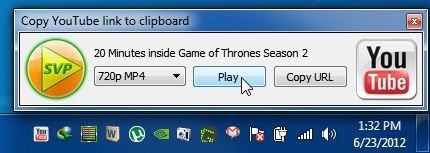
Bandomojo važiavimo metu mes bandėme žaisti keletąvaizdo įrašus ant daugelio skirtingų daugialypės terpės grotuvų ir, mūsų džiaugsmui, tai veikė kaip žavesys visuose, kuriuos mes bandėme. Pvz., Toliau pateiktoje ekrano kopijoje rodomas „Game of Thrones“ vaizdo įrašas, žaidžiamas „KMPlayer“, įjungus DXVA, todėl vaizdo įrašas tampa ryškesnis ir sodresnių spalvų, palyginti su „Flash“ grotuvu.
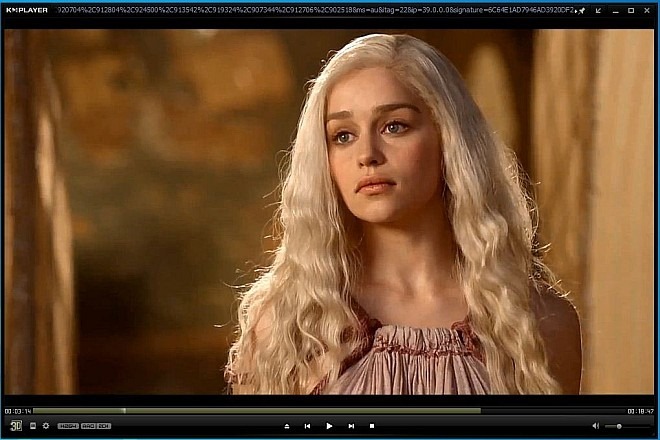
Tada mes ėjome į priekį ir davėme VLC fotografiją irprograma taip pat nenuvylė. Kitas media grotuvas, kurį išbandėme, yra „Media Player Classic“, kurio istorija taip pat nebuvo tokia skirtinga.
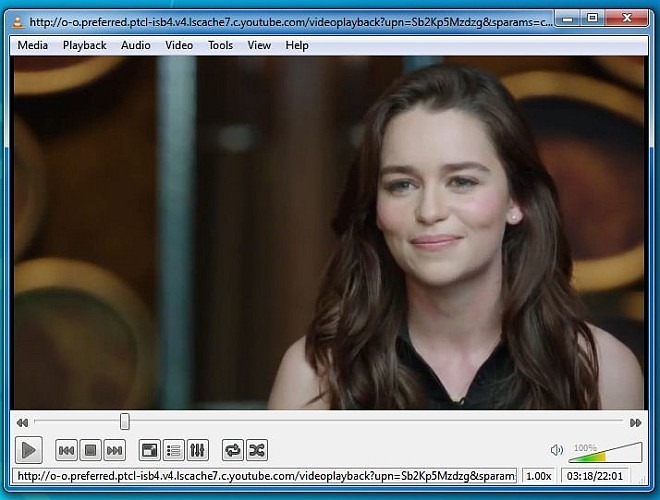
Darant išvadą, mes radome„SVPtube“ yra ypač naudinga programinė įranga. Laimei, visi media grotuvai, kuriuos mes bandėme, dirbo taip, kaip turėtų. Pati programa yra suderinama su „Windows XP“, „Windows Vista“, „Windows 7“ ir „Windows 8“.
Atsisiųskite „SVPtube“

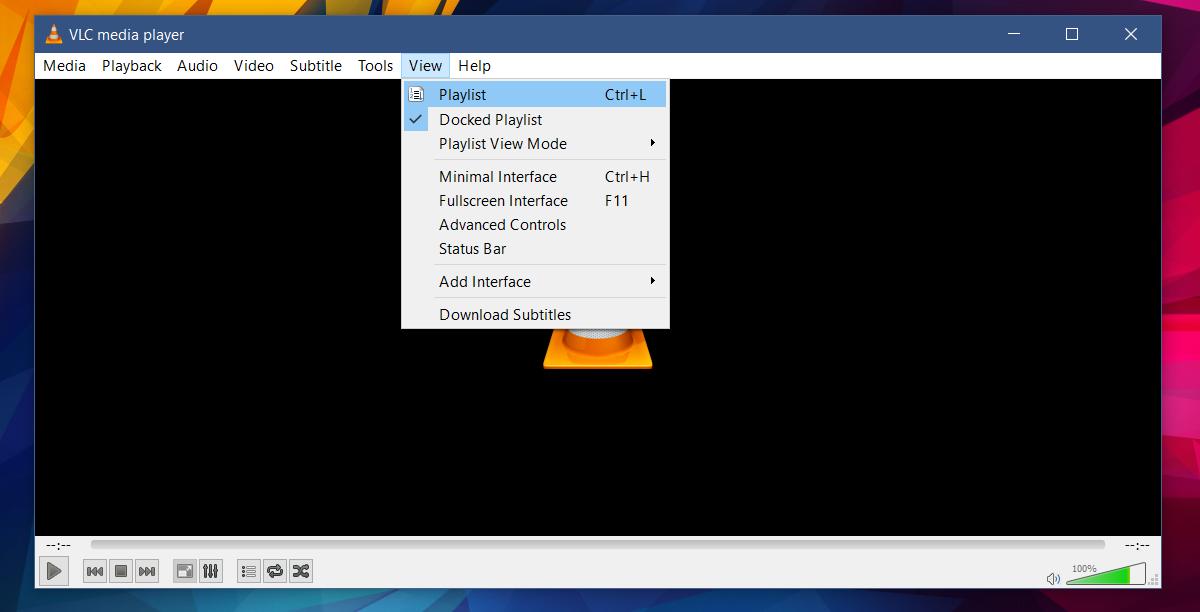


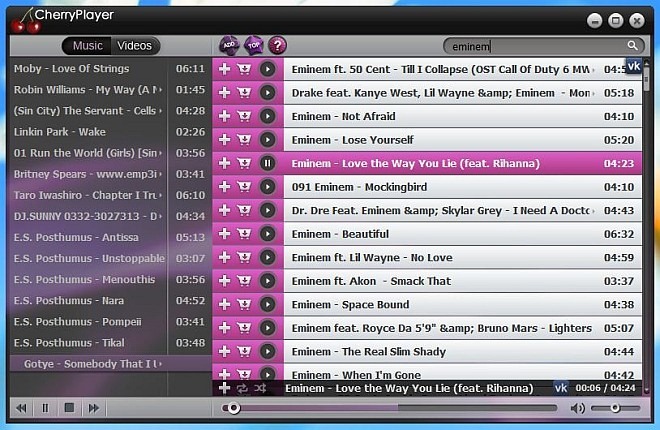







Komentarai